
Anche se stai usando un moderno client di posta elettronica online, la dimensione dei messaggi è limitata. Gmail, ad esempio, consente ai messaggi di arrivare a 25 MB, inclusi il testo del messaggio e eventuali allegati. Outlook.com consente solo 10 MB. Quando invii messaggi a questi servizi, questi ti daranno automaticamente una mano e suggeriranno alternative, come l'utilizzo dell'unità Google per gli allegati Gmail e OneDrive per Outlook.com. Questo è utile, ovviamente, ma se si utilizza un client di posta elettronica desktop o un altro servizio, potrebbe essere necessario conoscere questi trucchi da soli.
Qual è la dimensione massima di un allegato e-mail?
In teoria, non c'è limite alla quantità di dati che puoi allegare a una email. Gli standard di posta elettronica non specificano alcun limite di dimensioni. In pratica, la maggior parte dei server di posta elettronica e alcuni client di posta elettronica applicano i propri limiti di dimensioni.
In generale, quando si allegano i file a un'e-mail, si può essere ragionevolmente sicuri che fino a 10 MB di allegati siano a posto. Alcuni server di posta elettronica possono avere limiti più piccoli, ma generalmente 10 MB sono lo standard.
Gmail ti consente di allegare fino a 25 MB a un'unica email, ma è garantito che funzioni solo se invii email ad altri utenti Gmail. Non appena l'email lascia i server di Gmail, potrebbe essere respinta da un altro server di posta elettronica. Molti server sono configurati per non accettare più di 10 MB di allegati.
Non è nemmeno così semplice guardare le dimensioni massime degli allegati del servizio che utilizzi e il servizio che stai inviando via email: le e-mail viaggiano spesso su diversi agenti di trasferimento di posta elettronica quando vengono inviate, quindi potresti avere l'allegato respinto da un server lungo il modo in cui si allegano troppi dati.
Tieni anche presente che gli allegati alle e-mail sono generalmente codificati MIME, il che aumenta le loro dimensioni di circa il 33%. Quindi 10 MB di file sul disco diventeranno circa 13 MB di dati se allegati a un'e-mail.
Utilizzare un servizio di archiviazione cloud
L'opzione più semplice è di archiviare i file che si desidera condividere su un servizio di archiviazione cloud come Dropbox, Google Drive o OneDrive. È quindi possibile condividere il file con qualcuno e informarli via e-mail che l'hai fatto. Possono quindi fare clic su un collegamento e scaricare il file direttamente sul loro computer.
Se utilizzi Gmail o Outlook.com, scoprirai che Google e Microsoft hanno integrato Google Drive e OneDrive nei rispettivi servizi di posta elettronica. Basta fare clic sul pulsante Google Drive o SkyDrive quando invii un'email e sarai in grado di condividere un file via email. Gmail e Outlook ti guideranno nella scelta di un file già esistente nell'unità di archiviazione cloud o nel caricamento di un nuovo file.



Crea e invia archivi multiparte
Se stai cercando un metodo più tradizionale, fai-da-te, puoi dividere il tuo file in parti più piccole. Ad esempio, se si dispone di un file da 50 MB che si desidera inviare per posta elettronica o anche una raccolta di file di grandi dimensioni, è possibile utilizzare un programma di compressione file come 7-Zip per creare un archivio e quindi dividere l'archivio in cinque parti da 10 MB.

Anche se può essere un po 'macchinoso, questo metodo tradizionale funziona ancora bene come sempre. Alcuni destinatari potrebbero essere confusi dagli allegati separati, o almeno non si divertiranno a saltare attraverso i cerchi per rimontarli. Se non sei sicuro che il tuo destinatario saprà come farlo, probabilmente è meglio scegliere un metodo più semplice.
Utilizzare un servizio di invio di file di grandi dimensioni
Per aiutare a rispondere ai grossi problemi di collegamento, nel corso degli anni sono sorti numerosi servizi di invio di file online. Questi servizi ti consentono di caricare un file e quindi di fornire un link al tuo caricamento. È quindi possibile incollare quel collegamento in una e-mail e il destinatario può fare clic sul collegamento e scaricare il file.
Certo, questi servizi devono fare soldi in qualche modo. Potrebbero farlo pubblicando annunci, limitando la dimensione massima del file disponibile per gli utenti gratuiti o richiedendo un canone di abbonamento. Abbiamo già trattato molti di questi servizi online per l'invio e la condivisione di file di grandi dimensioni in precedenza. E ricorda che quando si utilizza un servizio online, lo si affida ai propri file. Potrebbe essere ok se i tuoi file non sono particolarmente sensibili, ma probabilmente vorrai evitare di caricare dati sensibili su un servizio gratuito di cui non hai mai sentito parlare prima. Naturalmente, è possibile crittografare i file prima di caricarli, ma ciò aggiungerebbe ulteriore fastidio anche al destinatario.

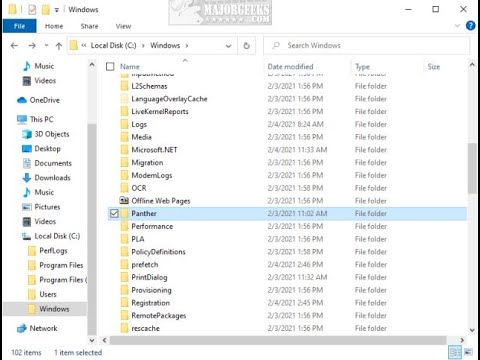

![Sei metodi per ridurre le dimensioni dei file di video di grandi dimensioni (possibilità di vincere una videocamera di azione GoPro) [sponsorizzato] Sei metodi per ridurre le dimensioni dei file di video di grandi dimensioni (possibilità di vincere una videocamera di azione GoPro) [sponsorizzato]](https://i.technology-news-hub.com/images/blog/six-methods-to-reduce-file-size-of-big-videos-chance-to-win-a-gopro-action-camera-sponsored-3-p.webp)



